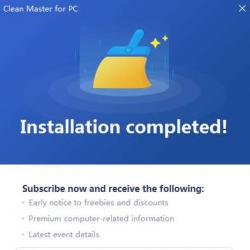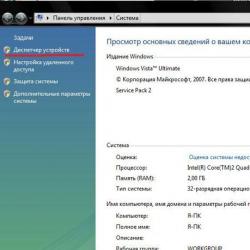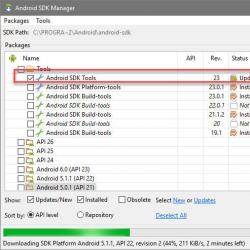Как сделать рингтон из mp3? Ringdroid. Как сделать рингтоном любимую песню? Рингтон из мелодии как сделать
Зачастую мы храним на своём смартфоне десятки и даже сотни MP3-композиций. Однако ни одна из них не подходит для звонка. Не хотите же вы слушать в качестве рингтона вступление, которое чаще всего бывает очень длинным? Вот почему крайне необходима обрезка музыки. Она позволяет избавиться от вступления и первого куплета. В результате во время звонка будет звучать задорный припев. Как обрезать песню с телефона - читайте ниже.
Раньше для обрезки музыкальной композиции требовались такие ресурсы, о которых владельцы мобильников могли только мечтать, поэтому использовался компьютер. Ну а сейчас в нашем кармане находится устройство, по своим характеристикам не уступающее неплохому ноутбуку. Неудивительно, что в Google Play без труда можно найти приложение для обрезки музыки. Но мы немного забегаем вперед.
Существуют два самых распространенных способа обрезки песни на устройствах с операционной системой Android на борту:
- Использование специальной программы;
- Посещение особого веб-сайта.
Давайте познакомимся с обоими этими методами создания рингтона.
Использование приложений
В Google Play можно скачать бесплатно около десятка программ, служащих для обрезки MP3-файла. Вот самые популярные из них:
Мы покажем процесс обрезки песни на примере Ringtone Maker MP3 Editor . Итак, загрузите, установите и запустите эту программу, после чего совершите следующие манипуляции:
Шаг 1. Выберите композицию, из которой вы желаете создать рингтон. Нажатие на само наименование трека запускает его прослушивание. Вам же нужно нажать на вертикальное троеточие, что отобразит контекстное меню.
Шаг 2. Нажмите на пункт «Edit ».

Шаг 3. Вы попали в раздел, где редактируется трек. Здесь можно увидеть звуковые волны, выполненные в графическом виде. Вам необходимо выделить фрагмент, который будет использоваться в качестве рингтона. Для этого предназначены ограничители, на каждом из которых нарисованы три вертикальные полоски. Запустить воспроизведение выделенного участка можно нажатием соответствующей зеленой кнопки, расположенной в нижней части экрана. Масштабирование музыкального трека осуществляется путём нажатий на кнопки с изображением лупы.

Шаг 4. Когда вы закончите - нажмите кнопку «Set as ringtone ». Либо «Save », если вы просто хотите сохранить обрезанную композицию.

Шаг 5. Вам предложат выбрать, в качестве чего вы желаете использовать обрезанную композицию. «Ringtone » - мелодия на звонок, «Notification » - звук уведомления, «Alarm » - будильник. Сделайте выбор и нажмите на кнопку «Ok ».

Вот и всё! Мелодия сохранена. Из приложения можно выходить.
Использование онлайн-сервисов
Теоретически вы можете обойтись и без вспомогательных приложений. Достаточно открыть интернет-браузер и перейти на специальный сайт, позволяющий обрезать песню онлайн. Вот наиболее популярные ресурсы такого рода:
Давайте попробуем обрезать мелодию при помощи Ringer.org . Для этого необходимо совершить следующие действия:
Шаг 1. Зайдите на сайт ringer.org/ru/ при помощи того браузера, которым вы обычно пользуетесь.
Шаг 2. Нажмите на кнопку «Загрузить ».

Шаг 3. Вам предложат список приложений. Выберите то, при помощи которого вам удобнее всего выбрать музыкальную композицию. В нашем случае это будет предустановленная программа «Документы ».

Шаг 4. Выберите MP3-файл, который вы желаете обрезать.

Шаг 5. Дождитесь окончания её загрузки на сайт.

Шаг 6. Далее используйте маркеры для того, чтобы выделить тот фрагмент, который будет звучать во время звонка. Выберите формат сохранения - в случае с операционной системой Android это должен быть MP3. Нажмите кнопку «Сделать рингтон ».

Шаг 7. Нажмите кнопку «Скачать ».

Шаг 8. Ищите свою мелодию в папке «Download ». Переместить её оттуда в другую папку и совершить прочие действия вы можете при помощи любого файлового менеджера.
На этом обрезка музыки онлайн завершена! Этот метод работает не только на смартфонах, но и на планшетах, настольных компьютерах, ноутбуках и на многих других устройствах, умеющих выходить в интернет.
Теперь вы можете самостоятельно создавать красивые рингтоны для своего мобильного телефона или планшета. Давно прошло то время, когда владельцам смартфона приходилось покупать или специально скачивать такие мелодии, ведь теперь всё решается установкой одной программы. Вы можете использовать любую программу по редактированию аудио или видео, которая удобна для вас, либо использовать рекомендации из этой статьи.
Как сделать рингтон онлайн
Если вы не желаете устанавливать дополнительный софт на свой компьютер, либо не имеете достаточной скорости интернета для ее скачивания, то лучше обратиться к онлайн сервисам по обрезке мелодий. Это займет всего несколько минут, после чего готовый рингтон останется только скинуть на ваш мобильный телефон.
За пример возьмем сайт http://ringer.org/ru , на котором можно резать песни абсолютно бесплатно и быстро. Если вы уверены в другом сервисе, то обратитесь к нему.
- Сначала вам нужно загрузить мелодию на сайт. Для этого используйте кнопку “Загрузить” или просто перетащите на экран аудиофайл мышкой.
- При нажатии на кнопку перед вами откроются директории вашего компьютера, в которых требуется найти нужный трек и кликнуть “Открыть”.

- Подождите некоторое время, пока трек выгрузится на сайт. Это зависит от скорости вашего интернета и производительности компьютера.

- Как только музыка будет полностью загружена, вы увидите посреди экрана зеленоватую аудиодорожку. Обратите внимание на ограничители в самом начале и конце трека. Потянув за эти ползунки вы сможете менять продолжительность рингтона. Прослушивайте его и точно выбирайте расположение ограничителей.
- Если же вы знаете точное время начала и конца рингтона, то можете воспользоваться окошком с указанием времени чуть ниже.

Перед сохранением вы можете закольцевать рингтон, чтобы он повторялся некоторое количество времени. Это делается нажатием на кнопку “Повтор”.
Выберите формат аудио MP3 и кликните “Сделать рингтон”.

- Прослушайте мелодию, чтобы быть точно уверенным в ее продолжительности, начале и конце.
- Если вас все устраивает, нажмите “Скачать”.

Вот и всё. Вам осталось выбрать расположение трека после сохранения. Вы можете выбрать рабочий стол, чтобы удобнее было скачивать рингтон на смартфон. Если скорость вашего интернета низкая, то придется немного подождать.

Как сделать рингтон в программе
Если вам хочется делать себе рингтоны всегда самостоятельно, то каждый раз обращаться к сервису в интернете не так удобно, как к программе. В специальном софте вы сможете выбрать не только формат аудио, но и его битрейт. Обрезать аудио можно не только в редакторах музыки, но и в программе монтажа. В данном случае будет использована широко известная программа Adobe Premiere Pro, а вы можете запустить свой софт, так как принцип везде один.
- Создайте новый чистый проект для обрезки музыки. Выберите раздел “New project”.

- Теперь перетащите трек в рабочую область программы. Она находится слева снизу в небольшом окошке. Если вас сложно перетаскивать аудио, то воспользуйтесь меню “File”, а затем “Open”.

- Дважды кликните на музыку, чтобы увидеть дорожку в расширенном режиме. Именно здесь вам нужно установить начало и конец рингтона с помощью специальных скобочек на панели управления. Также, вы можете поставить начало, нажав на букву “Ш”, а конец – на букву “Щ”.

- Теперь мышкой перетяните трек в рабочую область с помощью иконки аудио. Как только вы увидели новую дорожку в виде зеленой полоски справа снизу – можно приступать к сохранению рингтона.

- Зайдите в меню “File”, затем “Export” и “Media”. На Windows можно сразу зажать комбинацию “CTRL + M”.

- Из появившегося окна важно убрать галочку “Export Video”, если вы делали рингтон в видео редакторе. Так вы сохраните одно лишь аудио без черного видео. Остальные настройки лучше не менять, но если вы опытный пользователь, то можете попробовать настроить вкладку “Audio”. Здесь содержится битрейт, аудиокодеки и прочие тонкости настройки.
Нажмите “Export” и подождите, пока рингтон сохранится.

С момента приобретения каждому владельцу iPhone хочется сделать свой гаджет уникальным, неповторимым, настроить его «под себя» и, безусловно, имеют на это право. Единственное нужно знать, что и как можно сделать, чтобы аппарат стал по-своему уникальным. Сегодня мы поговорим о том, как создать рингтон для iPhone собственными руками.
Как бы удивительно не звучало, но не все владельцы мобильных телефонов и смартфонов знают, что такое рингтон. И, для начала, давайте раз и навсегда обозначим значение слова «рингтон». Википедия дает очень понятное и простое определение рингтону .
Рингтон (англ. ring — звонок, tone — музыкальное ударение ) — звук, мелодия, воспроизводимая на сотовом телефоне для оповещения о входящем вызове или входящем текстовом сообщении.
Таким образом, мелодия звонка и рингтон являются, по сути, одним и тем же, что для iPhone, что для любого другого смартфона.
В рамках сегодняшней инструкции мы научимся создавать рингтоны для iPhone сразу 2-мя способами.
Способы создания рингтонов для iPhone
- Через iTunes;
- Онлайн, или через Интернет.
При создании рингтонов для iPhone, необходимо знать 2 важных ограничения , а именно:
- Рингтоны для iPhone имеют формат «m4r» и только;
- Продолжительность звуковой дорожки для создания рингтона должна быть не более 30 секунд .
С определением и ограничениями при создании мелодии звонка для iPhone уяснили, теперь можно приступать непосредственно к процедуре.
Создаем рингтон для iPhone через iTunes
В нескольких слова, процесс создания мелодии звонка для iOS-девайса через iTunes очень прост: необходимо установить длительность звуковой дорожки в 30 секунд, создать версию исходника в формате AAC, вручную изменить формат созданного файла с «.m4a» на «.m4r» и добавить полученный рингтон в медиатеку iTunes. На практике это выглядит так:
- Запустите iTunes ;

- Добавьте исходный файл из которого хотите сделать рингтон для iPhone в iTunes. Для этого в меню Файл выберите пункт «Добавить файл в медиатеку» и откройте исходник. Файл появится в главном окне программы.

- Правой кнопкой мыши щелкните на названии исходника и в появившемся контекстном меню выберите пункт «Сведения» ;


- В открывшемся окне со сведениями о файле перейдите на вкладку «Параметры» ;


- В поле цифровом поле напротив «Время остановки» введите значение «0:30» и нажмите «ОК»;

- Еще раз щелкните правой кнопкой мыши на названии исходника для рингтона и в появившемся контекстном меню выберите пункт «Создать версию в формате AAC» . В основном окне iTunes появится еще один файл с тем же названием, что и исходник, продолжительностью 30 сек;

- Снова вызовите контекстное меню правым щелчком мыши на названии файла продолжительностью 30 сек. и выберите пункт «Показать в проводнике Windows» . Если в настройках вида папок в Панели управления Windows установлена галочка напротив ««, в проводнике Windows расширение файлов указываться не будут и изменить его при помощи проводника будет невозможно.

- Для того, чтобы в Проводнике отображались расширения файлов необходимо в Панели управления Windows перейти в раздел «Параметры папок » -> вкладка «Вид «, прокрутить список в поле «Дополнительные параметры » донизу, снять галочку напротив пункта «Скрывать расширения для зарегистрированных типов файлов » и нажать кнопку «Применить «. В Проводнике Windows станут доступными расширения файлов;

- В окне Проводника с файлом рингтона правой кнопкой мыши на названии файла вызовите контекстное меню и выберите пункт «Переименовать Alt+F2 «;

- Измените расширение файла рингтона с «m4a » на «m4r «. Игнорируйте предупреждение системы о том, что после «изменения расширения этот файл может оказаться недоступным». Рингтон для iPhone готов;
- Добавьте рингтон в медиатеку iTunes путем «Файл -> Добавить файл в медиатеку -> Открыть » или нажмите сочетание клавиш «Ctrl+O «. Если вы все сделали правильно, рингтон появится в iTunes в разделе «Звуки» ;

- и в качестве мелодии звонка.
На создание собственной мелодии звонка в первый раз может потребоваться до 10 минут, но с каждым следующим временные затраты будут значительно сокращаться.
Создавать рингтоны для iPhone можно быстрее и проще через Интернет в онлайн-режиме, спасибо ребятам из Audioscrobbler. Благодаря сервису audiko.ru на создание собственного рингтона понадобится минимум действий и всего 3 минуты.
Как создать рингтон для iPhone онлайн?
- Перейдите на сайт audiko.ru и нажмите на кнопку «Загрузить «. Сервис позволяет загружать исходники непосредственно из интернета, для этого щелкните на «вставить ссылку «. На открывшейся странице в текстовое поле с «http://» вставьте ссылку на исходник . Важно: ссылка должна быть «прямой», т.е. без редиректов. Скачать исходник с файлообменника при помощи audiko.ru не получится;

- После того, как вы щелкнули на кнопке «Загрузить», откройте исходник с локального диска компьютера. Он будет загружен на сайт;



- На следующей странице станут доступны некоторые настройки рингтона, а именно: изменить длительность рингтона , задать начало и конец рингтона на музыкальной дорожке исходника, тем самым определить какую часть трека использовать в качестве рингтона , добавить в начало и конец рингтона эффект проявления и затухания . Определите нужные параметры будущего рингтона и нажмите на кнопку «Создать рингтон «;





- Дождитесь окончания процесса, обычно его длительность не превышает 1-2 минут. На открывшейся странице со ссылкой на скачивание созданного рингтона нажмите на ссылке «Скачать» . Рингтон для iPhone в формате m4r будет скачан на жесткий диск вашего компьютера;

- Загрузите полученную мелодию звонка в iTunes и убедитесь в том, что рингтон доступен в разделе «Звуки». Готово!
Конечно, создавать рингтоны онлайн гораздо проще и быстрее, тем более, что для этого имеются готовые решения и мы лишь привели один из многих сервисов позволяющих создавать рингтоны для iPhone через интернет. Но, как нам кажется, создавать рингтоны для iPhone своими руками должен уметь каждый владелец аппарата.
Когда надоедает десяток стандартных мелодий, остается либо найти в Интернет готовый файл, либо создать её самому из любимой песни. Мы не ищем легких путей, поэтому рассмотрим вариант создания рингтона из готового mp3 файла с любимой музыкой.
Кроме самого музыкального файла, нам понадобится вырезать из трека нужный фрагмент и подготовить его.
Делаем рингтон для мобильного из mp3 файла.
Рассмотрим создание рингтона в простом но функциональном редакторе Mp3directcut, он намного более прост чем редактор Wavosaur , который в свою очередь, является упрощенной версией редактора SoundForge.
Последовательность действий:
1. Открываем mp3 файл в программе Mp3directcut
2. Обрезаем ненужную часть mp3 файла.
3. Выполняем нормализацию громкости трека
4. Накладываем эффект плавного нарастания громкости в начале записи.
5. Накладываем эффект затухания громкости в конце записи.
6. Сохраняем файл в mp3 и заливаем на мобильный телефон.
1. Открываем в программе уже загруженный на компьютер файл в формате mp3
"Файл" - "Открыть" - выбираем файл на компьютере.
В левой части окна, показана текущая позиция курсора в привязке ко времени, в правой - схематическое изображение аудио файла. Редактирование файла будет происходит в этом окне.
Подсказка: используйте кнопку с изображением лупы, для более точного позиционирования курсора и выделения областей записи.
2. Обрезаем ненужную часть mp3 файла.
Выбирите начальную область трека, которая является вступлением и нам не интересна. В моем примере это Выделение: Выделение: 0"00.00 - 0"15.05 (0"15.05) т.е. первые 15 секунд.
Затем в меню Правка жмем кнопку "Вырезать"
Поскольку вызов обычно идет не более 30 - 40 секунд, обрезаем конец файл так, чтобы наш трек имел такую длительность. Для этого, мышью выделяем диапазон, который будем удалять и снова в меню Правка жмем кнопку "Вырезать" либо сочетание кнопок Ctrl+X
Подсказка: в поле Навигация можно выставить цифрами начальную и конечную точку выделения, в нашем примере это Выделение: 0"40.05 - 7"11.54 (6"31.50) с сразу удалить уго сочетанием кнопок Ctrl + X
3. Выполняем нормализацию громкости трека
Нормализация будет полезна для сглаживания уровней звука и усиления громкости либо её понижения. В моем случае я чуть увеличу громкость от начального уровня на +3 dB.
Вы в своем случае, выполните предпрослушивание мелодии и решите, как вам больше нравится, с учетом громкости телефона.
Выделяем мышью весь оставшийся фрагмент, после чего выбираем "Правка" - "Нормализация" - +3 dB - "Ок"
4. Накладываем эффект плавного нарастания громкости в начале записи.
В моем примере на нарастание громкости выберу фрагмент в 10 секунд.
Для этого выделите мышью начальный фрагмент в 10 секунд и в меню "Правка" выберите пункт "Создать простое затухание/нарастание"
5. Накладываем эффект затухания громкости в конце записи.
Эффект затухания я буду накладывать на 5 секунд записи, поэтому выделяю часть трека длинной в 5 секунд и снова в меню "Правка" выбираю пункт "Создать простое затухание/нарастание"
В конце всех операций, выполните команду AutoCrop из меню "Специальное" - редактор обрежет все незамеченные вами паузы в начале и конце трека.
6. Сохраняем файл в mp3 и заливаем на мобильный телефон.
Для сохранения трека в формате mp3, с которым работают все современные телефоны, в меню "Файл" выбираем команду "Сохранить все аудио" и указываем место на диске.
Теперь нам останется любым удобным способом залить файл на телефон (USB подключение, аккаунты DropBox или GoogleDrive) и выбрать его как мелодию звонка.